Van flitsend tot subtiel, u kunt nu uw Google+ foto's tot leven laten komen
Google+ kreeg een facelift en een grote groep nieuwe functies terug op Google I / O 2013, en twee daarvan - Auto Awesome en Auto Enhance - hebben coole nieuwe fotografiemogelijkheden op het netwerk geopend. Auto Awesome is vooral intrigerend, omdat het automatisch groepen van vergelijkbare foto's die u maakt, omzet in een geanimeerde afbeelding, HDR-opname, panorama of collage om te delen op Google+, zonder enige extra bewerking van uw kant.
Binnen een paar minuten van je tijd ben je klaar om je eigen Auto Awesome-afbeeldingen te maken om te delen op Google+, en we gaan ervoor zorgen dat je alles goed hebt ingesteld. Als u eenmaal vertrouwd bent met het proces, hebben we ook een paar tips en trucs om het beste uit deze nieuwe functie te halen. Laten we na de pauze een paar geweldige foto's maken.
Verizon biedt de Pixel 4a aan voor slechts $ 10 / maand op nieuwe onbeperkte lijnen
Zorg dat uw instellingen eerst goed zijn
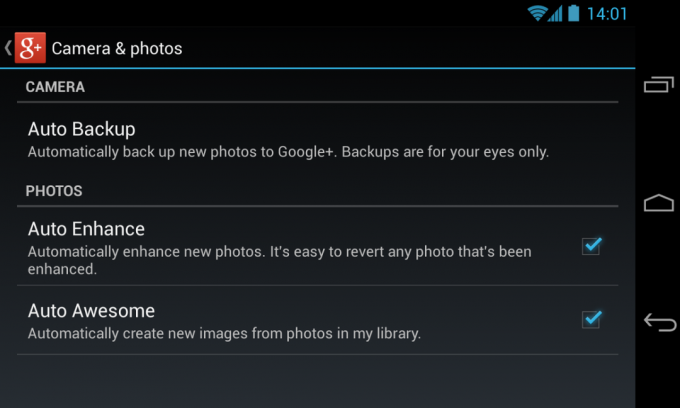
Er zijn twee verschillende manieren om uw foto's op Google+ te zetten en vervolgens te converteren naar Auto Awesome-afbeeldingen: vanuit de "Automatische back-up" van uw telefoon en handmatig via de webinterface. Voor het eerste moet u er zeker van zijn dat "Auto Awesome" is ingecheckt de Google+ app-instellingen onder "Camera en foto's" en dat "Automatische back-up" ook is ingeschakeld (via mobiele data of wifi).
Als u liever specifiek wilt beheren welke foto's in een Auto Awesome worden geplaatst of wilt meenemen op andere foto's van een niet-aangesloten apparaat - zoals een speciale camera - is die optie beschikbaar als goed. Maak eenvoudig meerdere foto's achter elkaar of met vergelijkbare achtergronden en scènes van uw camera, en upload ze naar Google+ via de webinterface. Hoewel het standaard is ingeschakeld, moet je de Google+ instellingen op internet dubbel controleren en ervoor zorgen dat "Auto Awesome" is aangevinkt.
Tips en trucs
Hoewel Auto Awesome-afbeeldingen zijn geassocieerd met bewegende afbeeldingen in GIF-stijl, zijn er in feite vijf verschillende soorten Auto Awesomes die kunnen worden gemaakt van geüploade afbeeldingen:
- HDR: Als u meerdere beelden van dezelfde scène uploadt met verschillende belichtingen - laag, normaal, hoog - Google+ voegt ze samen om een beeld te vormen met een beter contrast en duidelijkheid van alle delen van het tafereel.
- Beweging: Dit is degene die we allemaal kennen. Maak ten minste 5 opeenvolgende afbeeldingen van een vergelijkbare scène met beweging en Google+ maakt er een korte geanimeerde en looping-afbeelding van.
- Glimlach: Maak meerdere foto's van een groep mensen. Google+ zal proberen de beste foto's van elke persoon in de afbeelding te kiezen en deze samen te voegen tot één foto met de beste elementen van elk.
- Pano: Maak een reeks foto's die over een scène pannen en Google+ voegt ze samen tot één panoramische afbeelding. (Handig voor zelfstandige camera's zonder panoramamodus.)
- Mengen: Maak verschillende portretten met vergelijkbare achtergronden of scènes en Google+ plaatst ze samen in een raster in photobooth-stijl. Dit is bedoeld om een groep close-upportretten te laten zien.
Hoewel veel moderne telefoons en camera's de mogelijkheid hebben om veel van deze dingen op het apparaat te doen, zoals de HTC One - vooral HDR en Panorama - het is fijn om te weten dat je er nu een eenvoudige manier voor hebt ieder van uw foto's om op de bovenstaande manieren samen te stellen.
Zodra u Automatische back-up en Auto Awesome op uw apparaten en internet heeft ingeschakeld, om deze te maken verschillende Auto Awesome-afbeeldingen maak gewoon meerdere foto's kort achter elkaar en laat Google+ zijn magie doen Daar. Hoewel er geen strikte regels zijn voor wat er in een Auto Awesome wordt verwerkt en wat niet, kunt u door de bovenstaande richtlijnen te bekijken een idee krijgen van hoe u ze allemaal kunt laten verschijnen. Hoewel HDR en Pano wat sleutelen aan je instellingen kan vergen, kun je Motion en Smile eenvoudig doen met een "burst" -modus in de camera-app van je telefoon.
Android Central-fotografiefora
Het mooie van Auto Awesome is dat je niet per se hoeft te weten wat er nodig is om ze allemaal te maken als je dat niet wilt. Zet de instelling gewoon aan en u kunt uren of dagen later terugkomen om te zien wat Google+ voor u heeft gemaakt. Auto Awesome-afbeeldingen worden automatisch gegenereerd nadat de afzonderlijke afbeeldingen zijn geüpload en verschijnen onder de De gedeelten 'Hoogtepunten' en 'Automatische back-up' van uw Google+ foto's, en kunnen eenvoudig worden gedeeld als elk ander stilstaand beeld zou.
Nu u de juiste instellingen en een beetje knowhow heeft, kunt u erop uit trekken en maak wat foto's die echt kan knallen bij het delen op Google+.

Dit zijn de beste draadloze oordopjes die je voor elke prijs kunt kopen!
De beste draadloze oordopjes zijn comfortabel, klinken geweldig, kosten niet te veel en passen gemakkelijk in een zak.

Alles wat je moet weten over de PS5: releasedatum, prijs en meer.
Sony heeft officieel bevestigd dat het werkt aan de PlayStation 5. Hier is alles wat we er tot nu toe over weten.

Nokia lanceert twee nieuwe budget-Android One-telefoons onder de $ 200.
Nokia 2.4 en Nokia 3.4 zijn de nieuwste toevoegingen aan het budget-smartphone-assortiment van HMD Global. Omdat het beide Android One-apparaten zijn, ontvangen ze gegarandeerd twee belangrijke OS-updates en regelmatige beveiligingsupdates gedurende maximaal drie jaar.

De beste draagbare instantfotoprinters voor Android-apparaten.
Je bent onderweg en maakt herinneringen op je mobiel. Hoewel digitaal geweldig is, waarom probeert u die herinneringen dan niet een beetje permanenter te maken met een tastbare foto?
